Как переместить приложения Android на SD-карту
Лучшие флагманы Android-телефонов в наши дни получают больше места для хранения. Но на старых устройствах и дешевых телефонах емкость по-прежнему стоит дорого. Большая часть памяти вашего телефона уже занята операционной системой и предварительно загруженным программным обеспечением. После того, как вы начнете добавлять собственные приложения, снимать фотографии и видео и загружать подкасты, вы рискуете нехватить места.
К счастью, на некоторых устройствах Android есть слоты для карт памяти microSD, которые позволяют увеличить объем памяти, вставив недорогую карту памяти. Вы можете купить карту на 32 ГБ менее чем за 10 долларов, а карту на 64 ГБ – примерно за 12 долларов. Карта на 128 ГБ стоит 20 долларов, а карта на 256 ГБ – 40 долларов.
Вот как переместить приложения на карту microSD с помощью встроенных в Android функций управления приложениями.
Что нужно знать о добавлении хранилища
Во-первых, не все устройства Android позволяют устанавливать части установленного приложения на карту microSD, но для тех, кто это делает, это просто быстрый переход к диспетчеру приложений и нажатие кнопки. Большинство флагманских телефонов перестали поддерживать эту функцию; это чаще всего встречается в оборудовании среднего и низкого уровня, но часто это устройства, которые могут использовать дополнительное хранилище. К сожалению, даже если ваш смартфон поддерживает эту функцию, не все приложения поддерживают. Большие приложения, такие как игры, оставляют большую часть своих данных во внутренней памяти. Например, Asphalt 8 помещает на карту microSD всего 64 МБ данных, а оставшиеся 1,4 ГБ оставляют для заполнения вашего телефона или планшета. Тем не менее, вы можете сэкономить место таким образом, особенно если у вас установлено много приложений и переместите как можно больше на карту microSD.
Перенести приложения на SD-карту с помощью диспетчера приложений
- Перейдите в «Настройки» на своем телефоне. Вы можете найти меню настроек в панели приложений.
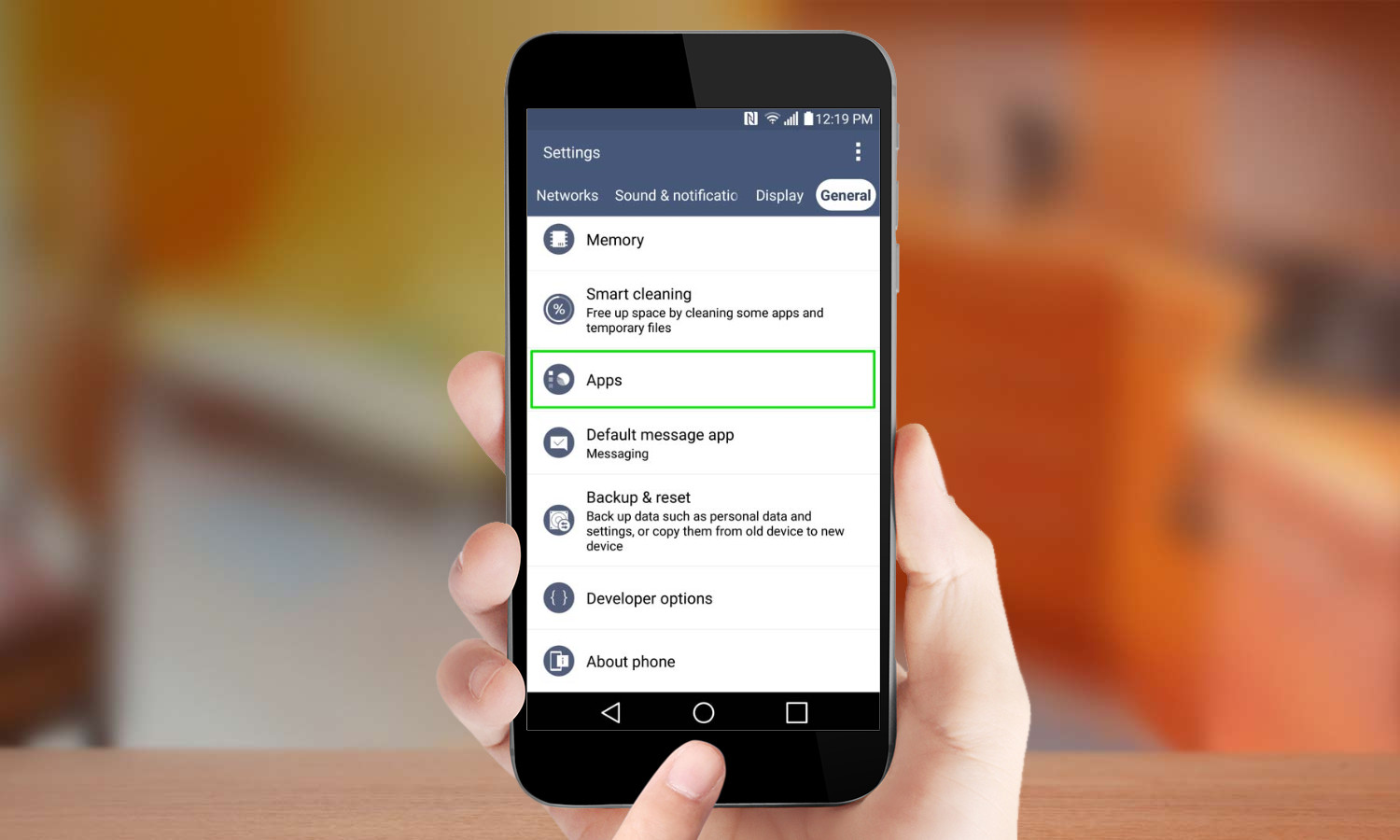 2. Коснитесь Приложения.
2. Коснитесь Приложения.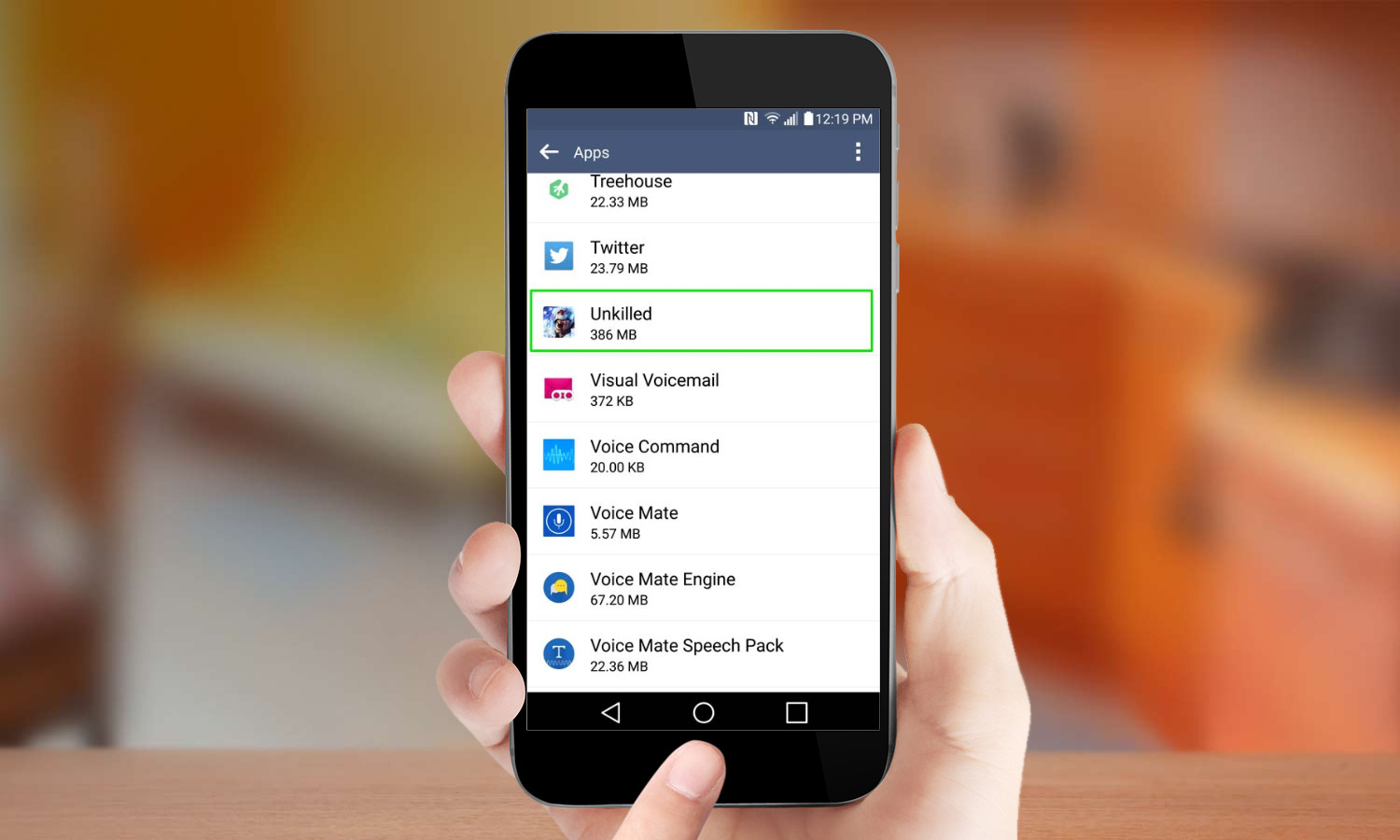 3. Выберите приложение, которое хотите переместить на карту microSD.
3. Выберите приложение, которое хотите переместить на карту microSD.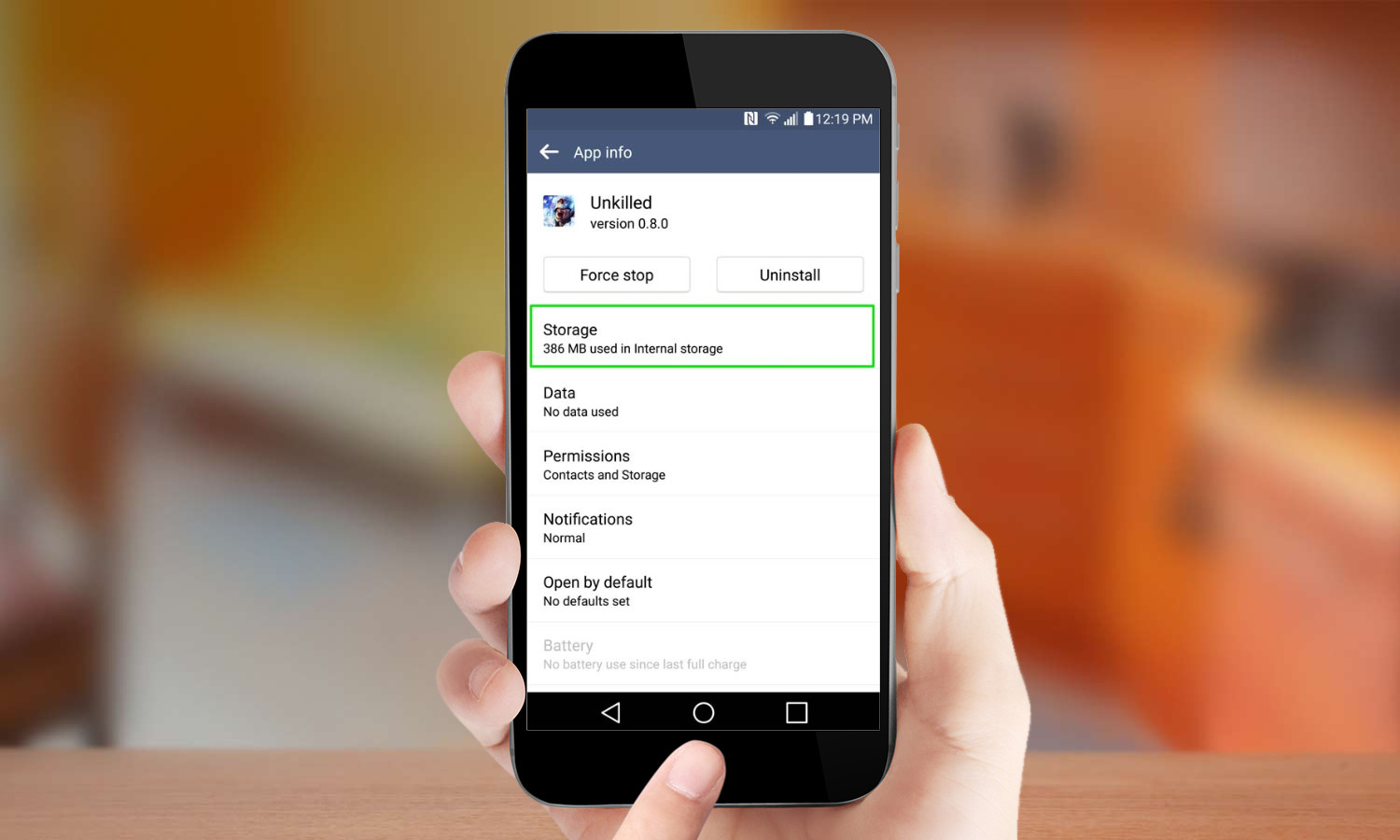 4. Коснитесь Хранилище.
4. Коснитесь Хранилище.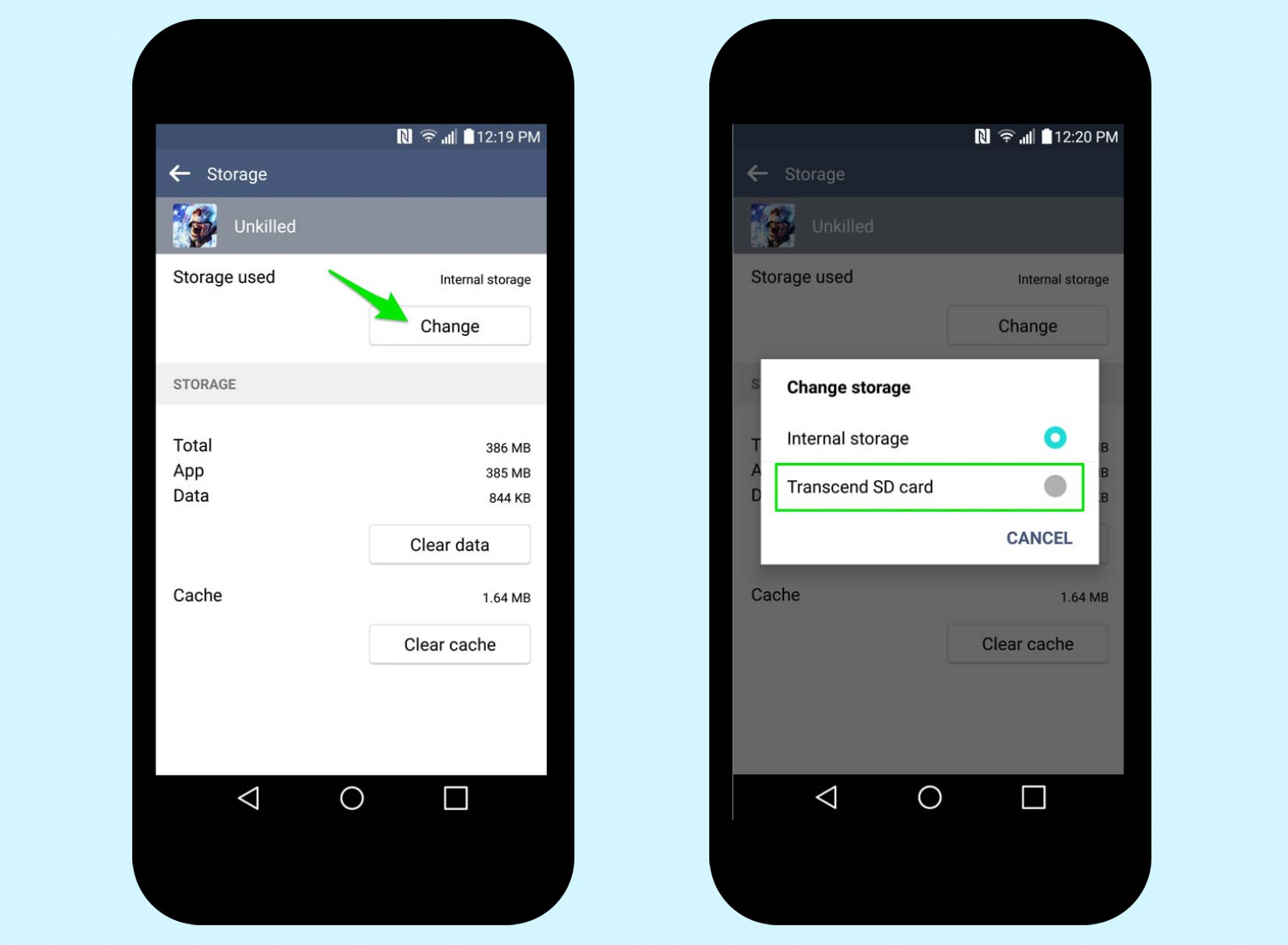 5. Нажмите «Изменить», если он есть. Если вы не видите параметр «Изменить», приложение нельзя переместить. Если вы не можете найти какие-либо приложения с этой опцией, вероятно, ваше устройство не поддерживает эту функцию.
5. Нажмите «Изменить», если он есть. Если вы не видите параметр «Изменить», приложение нельзя переместить. Если вы не можете найти какие-либо приложения с этой опцией, вероятно, ваше устройство не поддерживает эту функцию.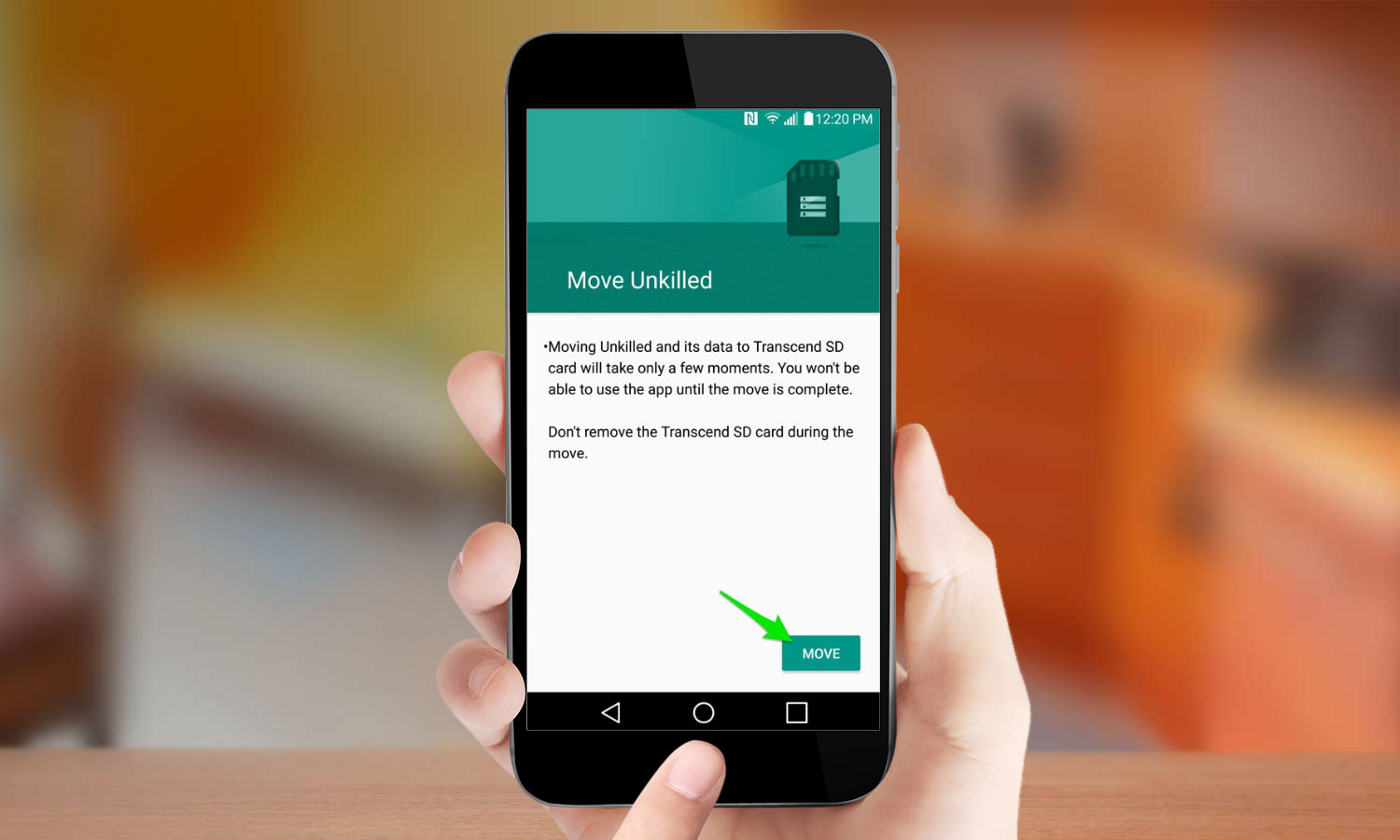 6. Нажмите «Переместить». Если вы хотите переместить приложение обратно во внутреннюю память, нажмите кнопку «Изменить» еще раз и выберите «Внутреннее хранилище».
6. Нажмите «Переместить». Если вы хотите переместить приложение обратно во внутреннюю память, нажмите кнопку «Изменить» еще раз и выберите «Внутреннее хранилище».
Использовать SD-карту как внутреннее хранилище
Если ваше устройство не поддерживает перенос приложений на карту microSD, есть еще один вариант, впервые представленный в Android Marshmallow, который может быть для вас ответом. Эта функция называется Adoptable или Flex Storage, и она позволяет отформатировать карту microSD, чтобы она действовала как дополнительное внутреннее хранилище. Опять же, не все устройства со слотом microSD будут поддерживать эту функцию: Motorola, Huawei и Nvidia решили включить Flex Storage, в то время как Samsung и LG удалили ее. Перед включением этой функции необходимо учитывать несколько факторов. Вам понадобится самая быстрая карта microSD, которую вы можете найти для обеспечения бесперебойной работы, по крайней мере, класса 10 или UHS-I и предпочтительно UHS-3. Любые данные, имеющиеся на карте microSD, будут удалены, когда вы отформатируете ее как внутреннее хранилище, и с этого момента они станут непригодными для использования на других устройствах (если вы не переформатируете ее снова). Наконец, помните, что если вы удалите эту карту microSD из своего телефона, вы нарушите функциональность любых приложений или содержимого, которые вы переместили на него.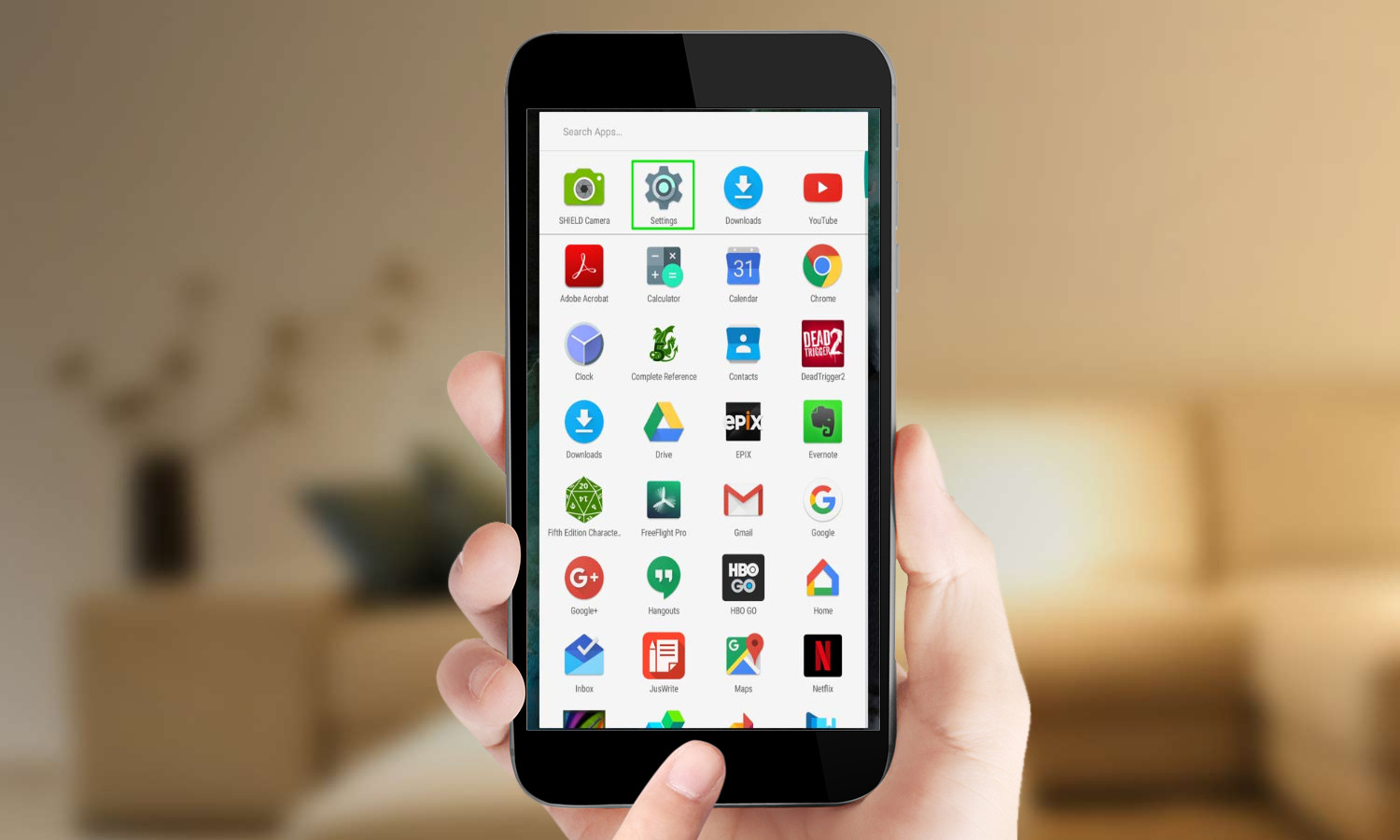 1. Перейдите к настройкам на вашем телефоне. Вы можете найти меню настроек в панели приложений.
1. Перейдите к настройкам на вашем телефоне. Вы можете найти меню настроек в панели приложений.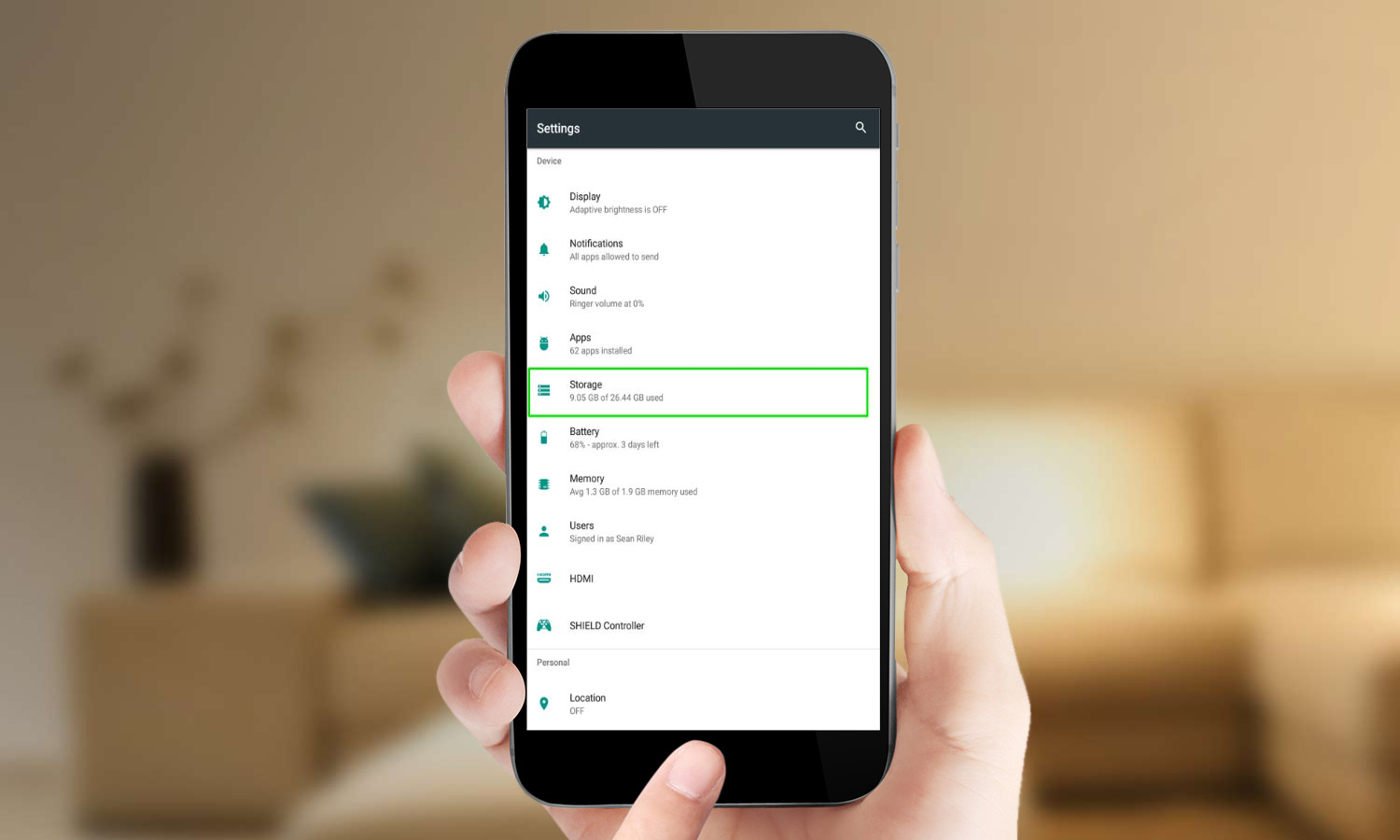 2. Нажмите «Хранилище».
2. Нажмите «Хранилище».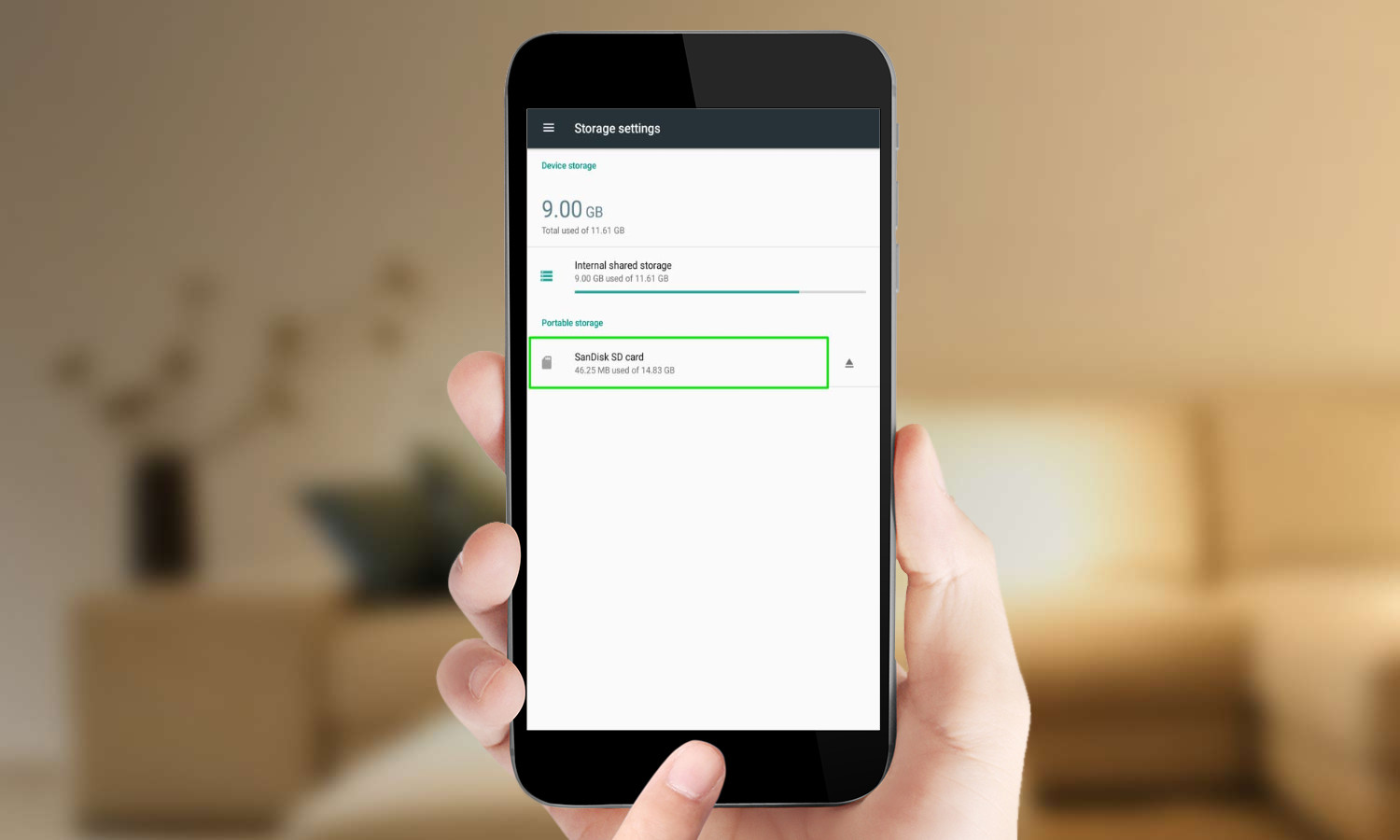 3. Выберите вашу SD-карту.
3. Выберите вашу SD-карту. 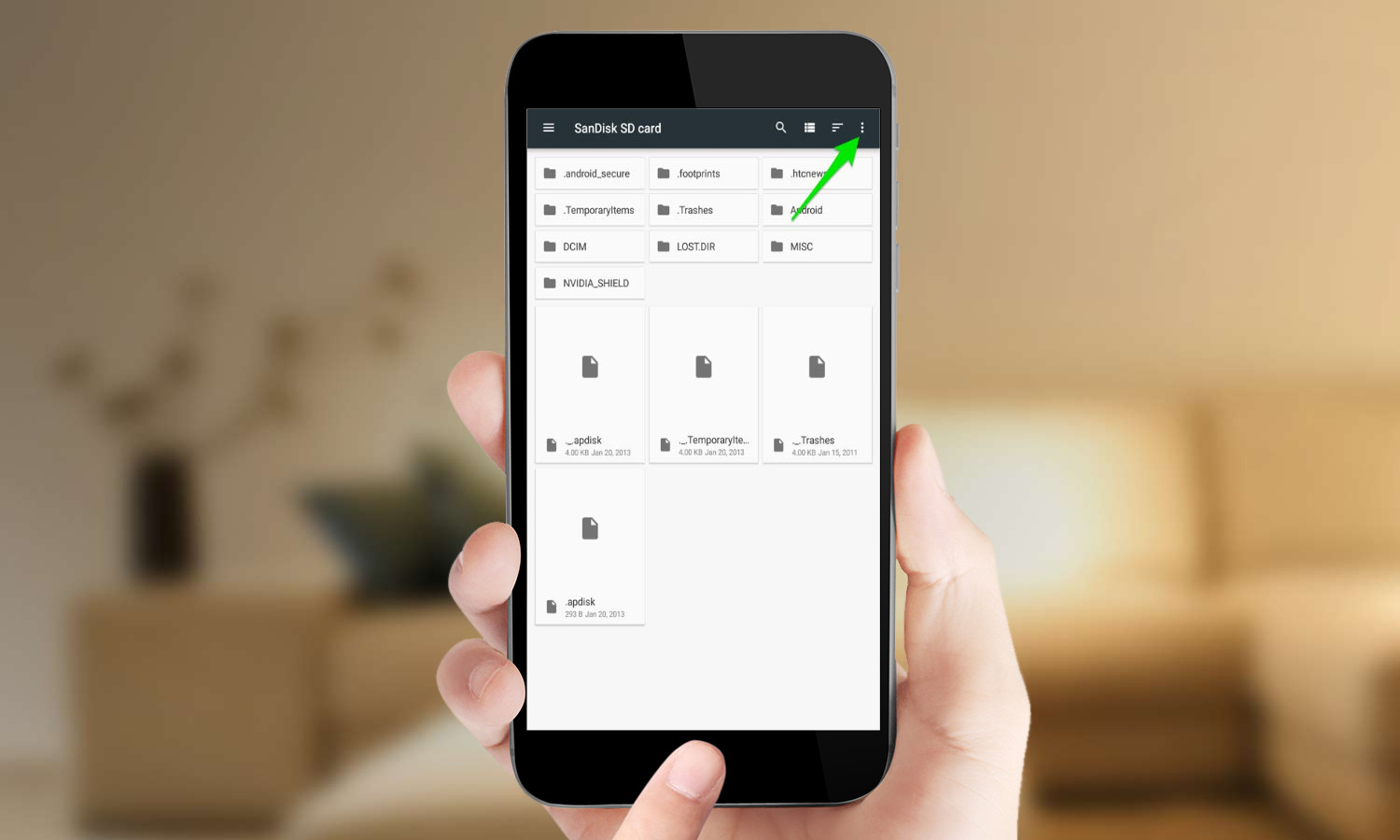 4. Нажмите кнопку дополнительного меню в правом верхнем углу.
4. Нажмите кнопку дополнительного меню в правом верхнем углу.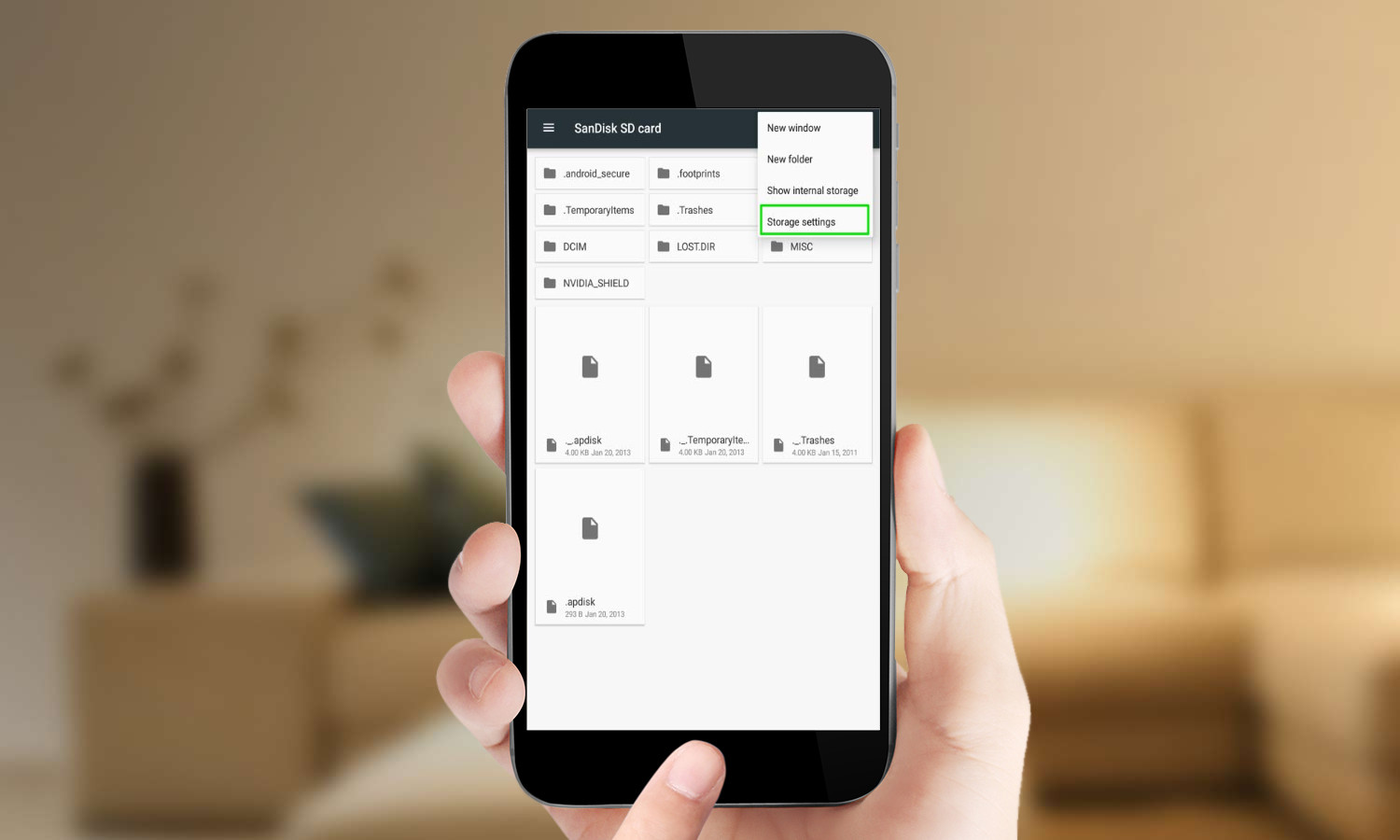 5. Выберите Параметры хранилища.
5. Выберите Параметры хранилища.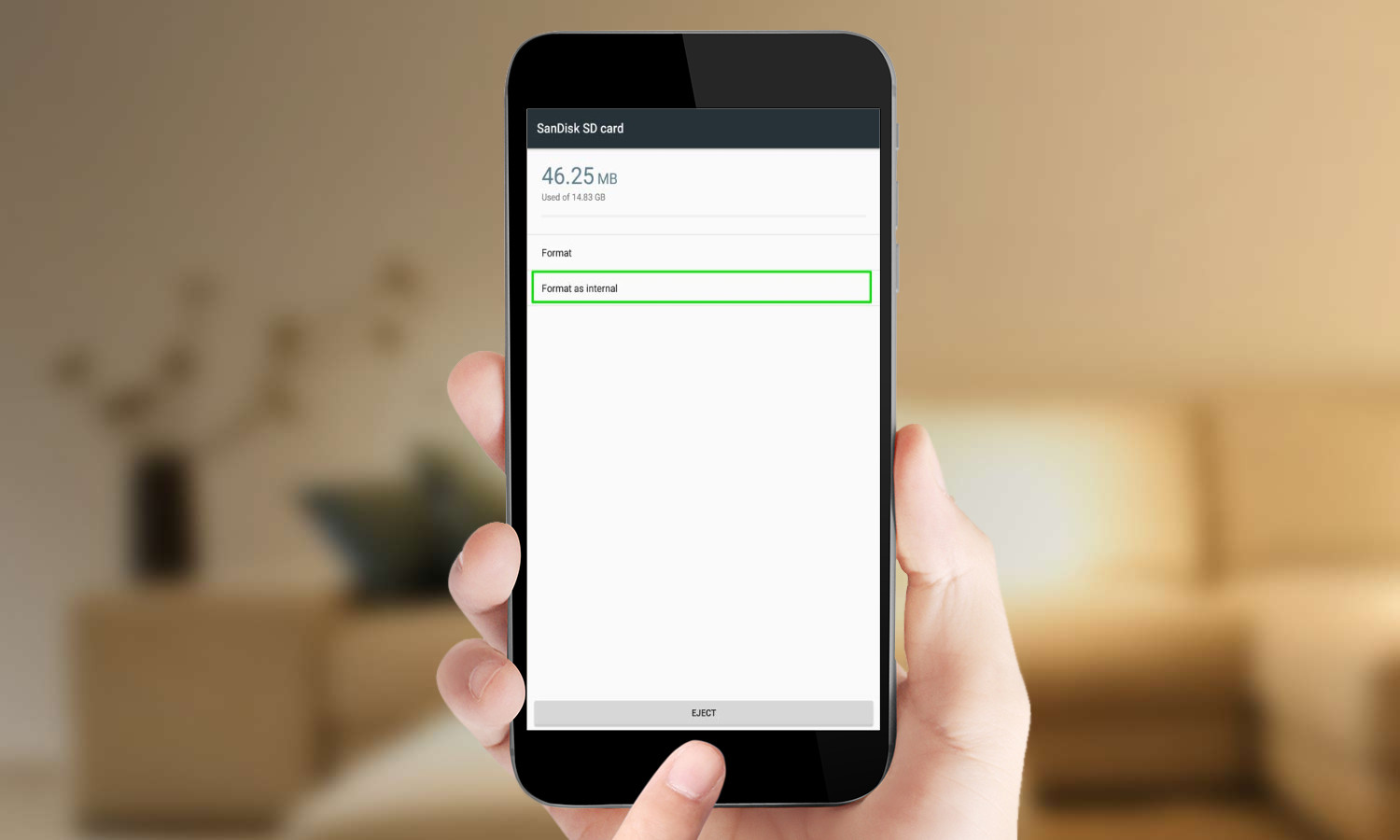 6. Нажмите «Форматировать как внутреннее».
6. Нажмите «Форматировать как внутреннее».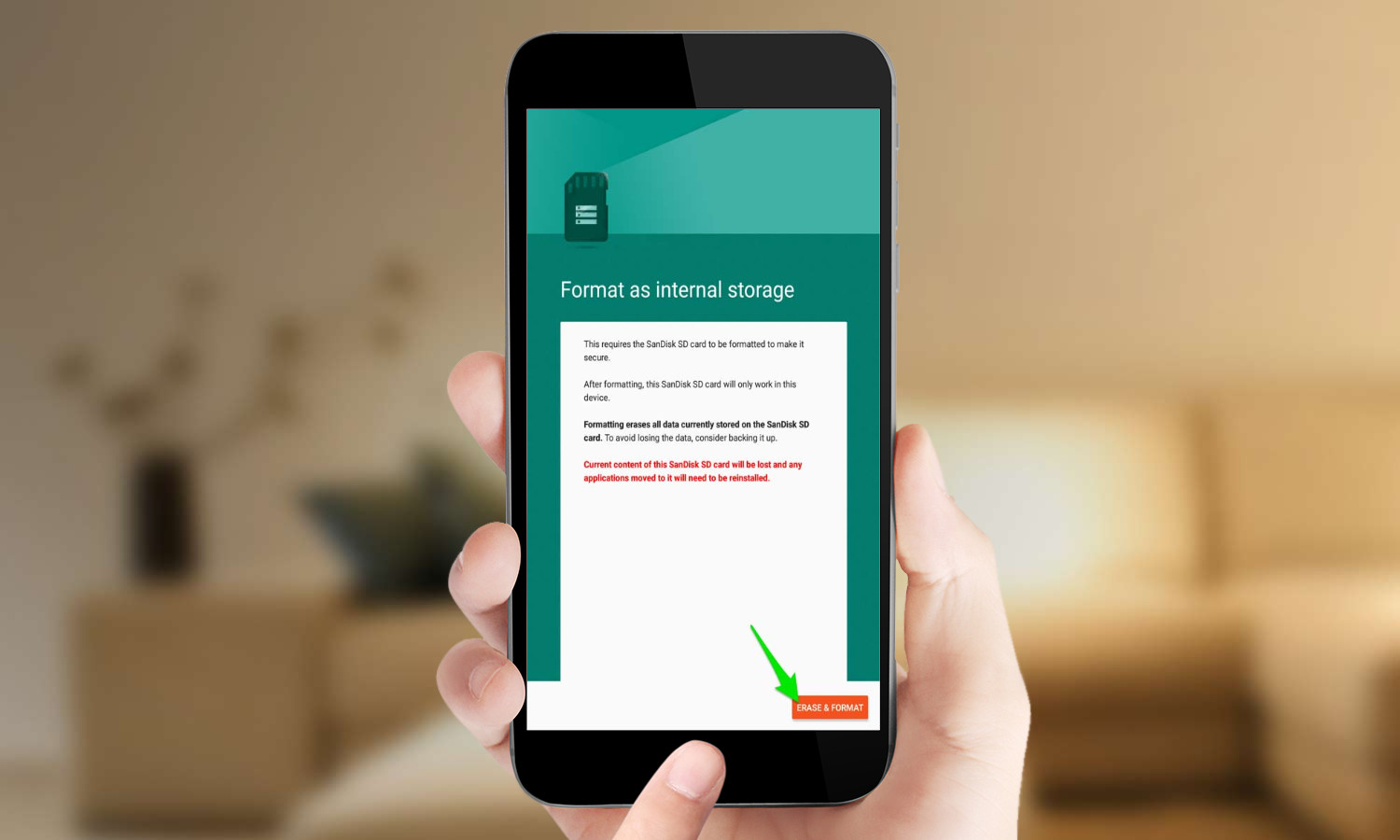 7. Нажмите «Стереть и форматировать». Если система определит, что ваша карта microSD слишком медленная, она предложит вам предупреждение о том, что это снизит производительность.
7. Нажмите «Стереть и форматировать». Если система определит, что ваша карта microSD слишком медленная, она предложит вам предупреждение о том, что это снизит производительность.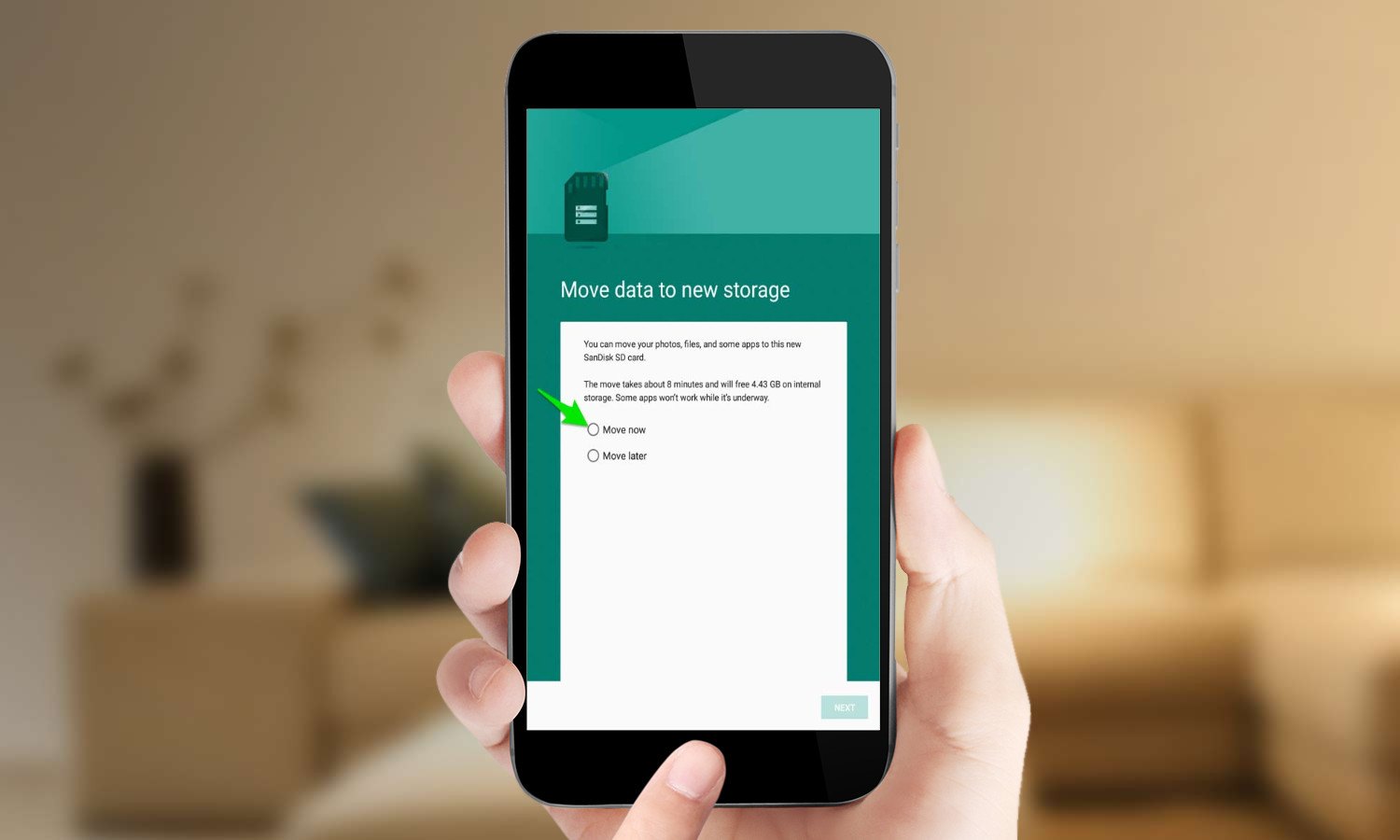 8. Нажмите Переместить сейчас. Сделав выбор, вы нажмете «Далее» и начнете перенос на карту microSD. Система примерно укажет, сколько времени займет передача и сколько данных будет перемещено на вашу SD-карту.
8. Нажмите Переместить сейчас. Сделав выбор, вы нажмете «Далее» и начнете перенос на карту microSD. Система примерно укажет, сколько времени займет передача и сколько данных будет перемещено на вашу SD-карту.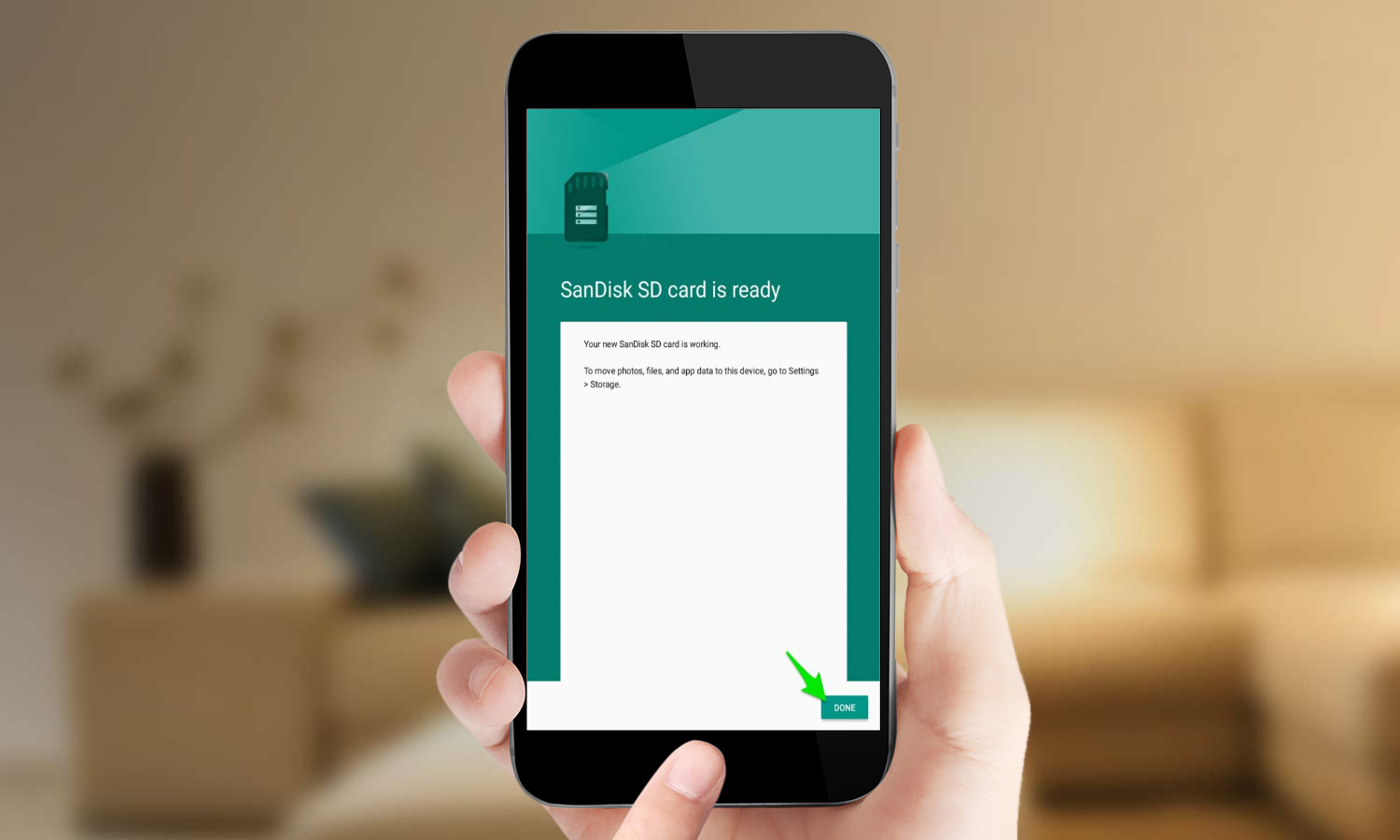 9. Нажмите Готово. Теперь ваша SD-карта будет указана сразу под внутренним общим хранилищем, и в будущем система будет использовать ее в качестве дополнительного внутреннего хранилища.
9. Нажмите Готово. Теперь ваша SD-карта будет указана сразу под внутренним общим хранилищем, и в будущем система будет использовать ее в качестве дополнительного внутреннего хранилища.






